FIAT 124 SPIDER 2019 Instrukcja obsługi (in Polish)
Manufacturer: FIAT, Model Year: 2019, Model line: 124 SPIDER, Model: FIAT 124 SPIDER 2019Pages: 248, PDF Size: 5.33 MB
Page 221 of 248
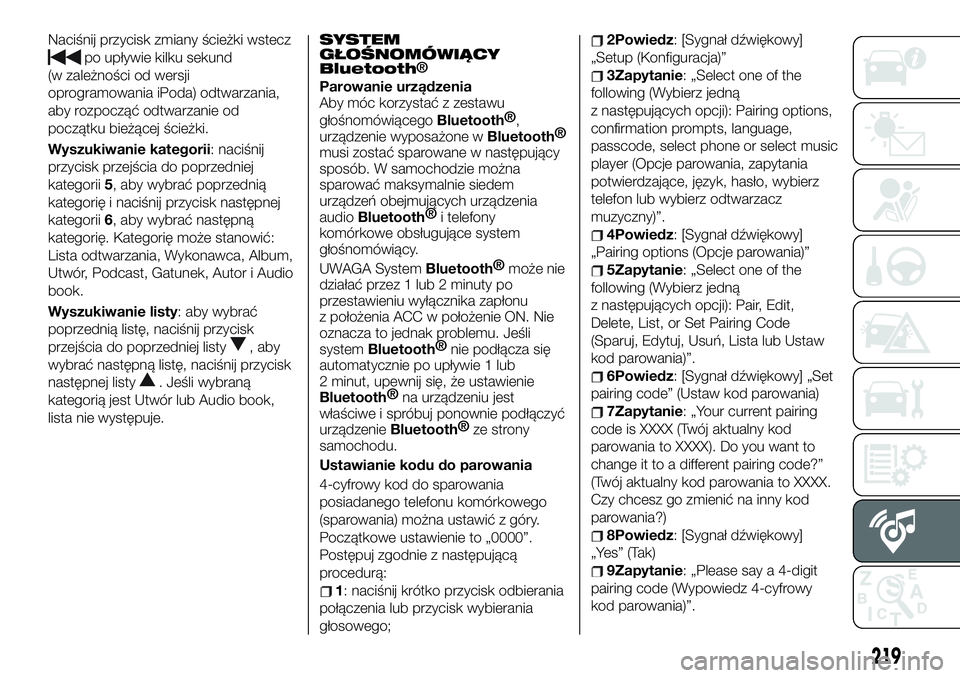
Naciśnij przycisk zmiany ścieżki wstecz
po upływie kilku sekund
(w zależności od wersji
oprogramowania iPoda) odtwarzania,
aby rozpocząć odtwarzanie od
początku bieżącej ścieżki.
Wyszukiwanie kategorii: naciśnij
przycisk przejścia do poprzedniej
kategorii5, aby wybrać poprzednią
kategorię i naciśnij przycisk następnej
kategorii6, aby wybrać następną
kategorię. Kategorię może stanowić:
Lista odtwarzania, Wykonawca, Album,
Utwór, Podcast, Gatunek, Autor i Audio
book.
Wyszukiwanie listy: aby wybrać
poprzednią listę, naciśnij przycisk
przejścia do poprzedniej listy
, aby
wybrać następną listę, naciśnij przycisk
następnej listy
. Jeśli wybraną
kategorią jest Utwór lub Audio book,
lista nie występuje.
SYSTEM
GŁOŚNOMÓWIĄCY
Bluetooth
Parowanie urządzenia
Aby móc korzystać z zestawu
głośnomówiącego
Bluetooth®
,
urządzenie wyposażone w
Bluetooth®
musi zostać sparowane w następujący
sposób. W samochodzie można
sparować maksymalnie siedem
urządzeń obejmujących urządzenia
audio
Bluetooth®
i telefony
komórkowe obsługujące system
głośnomówiący.
UWAGA System
Bluetooth®
może nie
działać przez 1 lub 2 minuty po
przestawieniu wyłącznika zapłonu
z położenia ACC w położenie ON. Nie
oznacza to jednak problemu. Jeśli
system
Bluetooth®
nie podłącza się
automatycznie po upływie 1 lub
2 minut, upewnij się, że ustawienie
Bluetooth®
na urządzeniu jest
właściwe i spróbuj ponownie podłączyć
urządzenie
Bluetooth®
ze strony
samochodu.
Ustawianie kodu do parowania
4-cyfrowy kod do sparowania
posiadanego telefonu komórkowego
(sparowania) można ustawić z góry.
Początkowe ustawienie to „0000”.
Postępuj zgodnie z następującą
procedurą:
1: naciśnij krótko przycisk odbierania
połączenia lub przycisk wybierania
głosowego;
2Powiedz: [Sygnał dźwiękowy]
„Setup (Konfiguracja)”
3Zapytanie: „Select one of the
following (Wybierz jedną
z następujących opcji): Pairing options,
confirmation prompts, language,
passcode, select phone or select music
player (Opcje parowania, zapytania
potwierdzające, język, hasło, wybierz
telefon lub wybierz odtwarzacz
muzyczny)”.
4Powiedz: [Sygnał dźwiękowy]
„Pairing options (Opcje parowania)”
5Zapytanie: „Select one of the
following (Wybierz jedną
z następujących opcji): Pair, Edit,
Delete, List, or Set Pairing Code
(Sparuj, Edytuj, Usuń, Lista lub Ustaw
kod parowania)”.
6Powiedz: [Sygnał dźwiękowy] „Set
pairing code” (Ustaw kod parowania)
7Zapytanie: „Your current pairing
code is XXXX (Twój aktualny kod
parowania to XXXX). Do you want to
change it to a different pairing code?”
(Twój aktualny kod parowania to XXXX.
Czy chcesz go zmienić na inny kod
parowania?)
8Powiedz: [Sygnał dźwiękowy]
„Yes” (Tak)
9Zapytanie: „Please say a 4-digit
pairing code (Wypowiedz 4-cyfrowy
kod parowania)”.
219
®
Page 222 of 248
![FIAT 124 SPIDER 2019 Instrukcja obsługi (in Polish) 10Powiedz: [Sygnał dźwiękowy]
„YYYY”
11Zapytanie: „YYYY is this
correct?” (Czy YYYY jest prawidłowy?)
12Powiedz: [Sygnał dźwiękowy]
„Yes (Tak)” lub „No (Nie)”. Jeśli „Yes”
FIAT 124 SPIDER 2019 Instrukcja obsługi (in Polish) 10Powiedz: [Sygnał dźwiękowy]
„YYYY”
11Zapytanie: „YYYY is this
correct?” (Czy YYYY jest prawidłowy?)
12Powiedz: [Sygnał dźwiękowy]
„Yes (Tak)” lub „No (Nie)”. Jeśli „Yes”](/img/10/33077/w960_33077-221.png)
10Powiedz: [Sygnał dźwiękowy]
„YYYY”
11Zapytanie: „YYYY is this
correct?” (Czy YYYY jest prawidłowy?)
12Powiedz: [Sygnał dźwiękowy]
„Yes (Tak)” lub „No (Nie)”. Jeśli „Yes”
(Tak), przejdź do następnego punktu.
Jeśli „No” (Nie), procedura powraca do
punktu 9.
13Zapytanie: „Your new pairing
code is YYYY (Twój nowy kod
parowania to YYYY). Use this pairing
code when pairing devices to the
Hands free system (Używaj tego kodu
parowania podczas parowania
urządzeń z systemem
głośnomówiącym). Do you want to pair
a device now? (Czy chcesz sparować
urządzenie teraz?)”
14Powiedz: [Sygnał dźwiękowy]
„Yes (Tak)” lub „No (Nie)”. Jeśli „Yes”
(Tak), system przełącza na tryb
rejestracji urządzenia. Po
wypowiedzeniu „No (Nie)” system
przejdzie w stan czuwania.
Parowanie urządzenia
Postępuj zgodnie z następującą
procedurą:
1włącz funkcjęBluetooth®
w urządzeniu;
2naciśnij krótko przycisk odbierania
połączenia lub przycisk wybierania
głosowego;
3Powiedz: [Sygnał dźwiękowy]
„Setup (Konfiguracja)”
4Zapytanie: „Select one of the
following (Wybierz jedną
z następujących opcji): Pairing options,
confirmation prompts, language,
passcode, select phone or select music
player (Opcje parowania, zapytania
potwierdzające, język, hasło, wybierz
telefon lub wybierz odtwarzacz
muzyczny)”.
5Powiedz: [Sygnał dźwiękowy]
„Pairing options (Opcje parowania)”
6Zapytanie: „Select one of the
following (Wybierz jedną
z następujących opcji): Pair, Edit,
Delete, List, or Set Pairing Code
(Sparuj, Edytuj, Usuń, Lista lub Ustaw
kod parowania)”.
7Powiedz: [Sygnał dźwiękowy]
„Pair” (Sparuj)
8Zapytanie: „Start the pairing
process on your
Bluetooth®
device.
Your pairing code is 0000 (XXXX) (Twój
kod parowania to 0000 (XXXX)). Input
this on your
Bluetooth®
device when
prompted on the device. (Wprowadź go
na urządzeniu Bluetooth, gdy zażąda
tego urządzenie). See device manual for
instructions (Zapoznaj się z instrukcją
urządzenia w celu uzyskania instrukcji)”.
9za pomocą urządzenia wyszukaj
urządzenie
Bluetooth®
(urządzenie
peryferyjne);
wybierz „124 Spider” z listy
odnalezionych urządzeń i wprowadź
w urządzeniu 4-cyfrowy kod parowania;
10Zapytanie: „Please say the name
of the device after the Sygnał
dźwiękowy (Wypowiedz nazwę
urządzenia po usłyszeniu sygnału
dźwiękowego)”
11Powiedz: [Sygnał dźwiękowy]
„XXXX---”(wypowiedz „oznaczenie
urządzenia”, dowolnie wybraną nazwę
urządzenia). Przykład: „Stan’s device”
(Urządzenie Staszka).
12Zapytanie: „XXXXXX - - - (np.
„Stan’s device (Urządzenie Staszka)”)
(Oznaczenie urządzenia). Is this
correct?” (Czy to jest prawidłowe?)
13Powiedz: [Sygnał dźwiękowy]
„Yes” (Tak)
14Zapytanie: „Pairing complete”
(Ukończono parowanie)
Po zaprogramowaniu urządzenia
system automatycznie je rozpozna.
UWAGA Nazwę parowanego
urządzenia należy wypowiedzieć
w ciągu 10 sekund. Jeżeli sparowane
mają być dwa urządzenia, nie mogą
być sparowane pod tą samą lub
zbliżoną nazwą.
220
MULTIMEDIA
Page 223 of 248

RADIO 7”
ELEMENTY STEROWANIA
NA KIEROWNICY
Na kole kierownicy znajdują się
elementy sterowania głównymi
funkcjami systemu rys. 161,
umożliwiające wygodniejsze sterowanie
nim.
PRZEŁĄCZNIKI REGULACJI
GŁOŚNOŚCI
Naciśnij górną część przełącznika+,
aby zwiększyć głośność. Naciśnij dolną
część przełącznika–, aby zmniejszyć
głośność.PRZEŁĄCZNIK WYSZUKIWANIA
Radio AM/FM
Naciśnij przełącznik wyszukiwania/. Radio przełącza się na
następną lub poprzednią
zaprogramowaną stację w kolejności,
w jakiej zostały zaprogramowane.
Naciśnij i przytrzymaj przełącznik
wyszukiwania
/w celu
znalezienia wszystkich dostępnych
stacji na niższej lub wyższej
częstotliwości, niezależnie od tego czy
były wcześniej zaprogramowane czy
nie.
Stacje radiowe zaprogramowane
wcześniej wśród stacji ulubionych mogą
być przywoływane podczas odbioru
radia poprzez naciśnięcie przełącznika
wyszukiwania
/, gdy
odbierana jest jakakolwiek zapisana
w Ulubionych stacja.
Zaprogramowane stacje będą
przywoływane w porządku, w jakim je
zapisano, przez każdorazowe
naciśnięcie przełącznika
/.
Radio DAB
(zależnie od wyposażenia)
Podczas słuchania radia DAB naciśnij
przełącznik wyszukiwania
/,
aby przywołać stację dodaną wcześniej
do listy Ulubionych.Naciśnij i przytrzymaj przełącznik
wyszukiwania
, aby przejść do
następnej stacji,
- aby powrócić
do poprzedniej stacji.
USB Audio /
Bluetooth®
Audio
Naciśnij przełącznik wyszukiwania
, aby przejść do początku
następnej ścieżki.
Naciśnij przełącznik wyszukiwania
kilka sekund po rozpoczęciu
odtwarzania, aby przejść do początku
poprzedniej ścieżki. Naciśnij przełącznik
wyszukiwania
po upływie kilku
sekund odtwarzania, aby rozpocząć
odtwarzanie od początku bieżącej
ścieżki.
PRZYCISK WYCISZENIA
Naciśnij przycisk
w celu wyciszenia
dźwięku. Naciśnij ponownie, aby
powrócić do poprzednich ustawień.
Po wyłączeniu zapłonu funkcja MUTE
zostaje anulowana. W związku z tym po
ponownym włączeniu silnika dźwięk nie
będzie wyciszony. Aby wyciszyć
ponownie dźwięk, naciśnij przycisk
.
1610620500-121-001
221
Page 224 of 248

SYSTEM AUDIO
Obsługa panelu sterowania
UWAGA Ze względów bezpieczeństwa
niektóre operacje są niedostępne
podczas jazdy.
Poniższe czynności można wykonać za
pomocą przycisków znajdujących się
wokół pokrętła sterującego rys. 162:
wyświetla ekran główny.
wyświetla ekran funkcji
Rozrywka.
NAVwyświetla ekran funkcji Nawigacja
(dotyczy tylko samochodów
wyposażonych w system
nawigacji). Jeżeli karta SD dla
systemu nawigacji nie jest włożona
do urządzenia, wyświetlany jest
kompas wskazujący kierunek,
w jakim porusza się samochód.
wyświetla ekran funkcji
Ulubione. Naciśnij i przytrzymaj
dłużej, aby zapisać w pamięci
Ulubionych specyficzne
elementy (radio, książkę
telefoniczną oraz miejsce
docelowe w ramach systemu
nawigacji można
zaprogramować).
powoduje powrót do
poprzedniego ekranu.
Obsługa pokrętła regulacji
głośności
Naciśnij pokrętłoVOL, aby wyciszyć lub
przywrócić dźwięk.
Obracaj pokrętłem głośności w celu
wyregulowania głośności. Głośność
zwiększa się w przypadku obracania
pokrętłem w prawo i maleje
w przypadku obracania nim w lewo.
Wybór ikon na ekranie
Przechylaj lub obracaj pokrętłem
sterującym i poruszaj kursorem
w stronę żądanej ikony. Naciśnij
pokrętło sterujące i wybierz daną ikonę.
UWAGA W przypadku niektórych
funkcji możliwe jest również dłuższe
naciśnięcie pokrętła sterującego.Obsługa panelu dotykowego
Dotknij/Stuknij: dotknij lub stuknij
element znajdujący się na ekranie. Dane
działanie jest uruchamiane i wyświetla
się kolejny element.
Przesuń: dotknij elementu ustawień
wyświetlającego suwak. Dotknij palcem
suwaka i przesuń na żądany poziom.
Przeciągnij: dotknij palcem ekranu
i przesuń w górę lub w dół. Można
w ten sposób wyświetlić elementy,
które wcześniej były niewidoczne.
OSTRZEŻENIE Nie naciskaj mocno na
ekran, ani nie używaj do jego obsługi
ostro zakończonych przedmiotów.
W przeciwnym razie ekran może ulec
uszkodzeniu.
UWAGA Ze względów bezpieczeństwa
obsługa panelu dotykowego jest
niemożliwa podczas jazdy.
REGULACJA
PARAMETRÓW DŹWIĘKU
Wybierz ikonęna ekranie głównym,
aby wyświetlić ekran ustawień.
Wybierz pozycjęDźwięk, aby wybrać
element, w którym chcesz dokonać
zmian:
Tony niskie(regulacja tonów
niskich): Strona +: wzmocnienie tonów
niskich/Strona –: złagodzenie tonów
niskich;
16206020400-122-002
222
MULTIMEDIA
Page 225 of 248
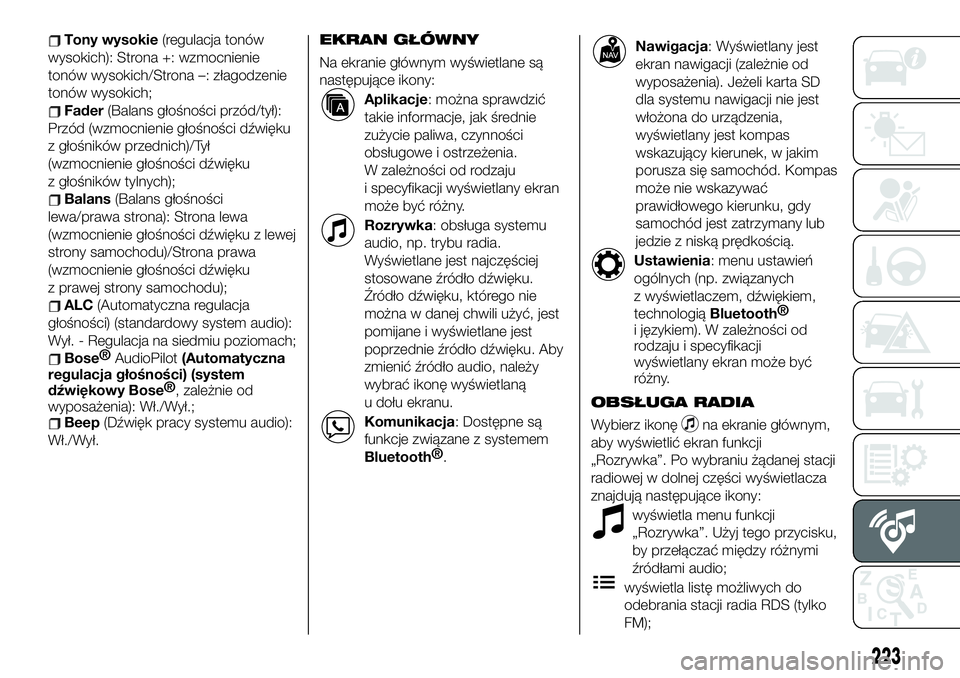
Tony wysokie(regulacja tonów
wysokich): Strona +: wzmocnienie
tonów wysokich/Strona –: złagodzenie
tonów wysokich;
Fader(Balans głośności przód/tył):
Przód (wzmocnienie głośności dźwięku
z głośników przednich)/Tył
(wzmocnienie głośności dźwięku
z głośników tylnych);
Balans(Balans głośności
lewa/prawa strona): Strona lewa
(wzmocnienie głośności dźwięku z lewej
strony samochodu)/Strona prawa
(wzmocnienie głośności dźwięku
z prawej strony samochodu);
ALC(Automatyczna regulacja
głośności) (standardowy system audio):
Wył. - Regulacja na siedmiu poziomach;
Bose®
AudioPilot(Automatyczna
regulacja głośności) (system
dźwiękowy Bose
®
, zależnie od
wyposażenia): Wł./Wył.;
Beep(Dźwięk pracy systemu audio):
Wł./Wył.
EKRAN GŁÓWNY
Na ekranie głównym wyświetlane są
następujące ikony:
Aplikacje: można sprawdzić
takie informacje, jak średnie
zużycie paliwa, czynności
obsługowe i ostrzeżenia.
W zależności od rodzaju
i specyfikacji wyświetlany ekran
może być różny.
Rozrywka: obsługa systemu
audio, np. trybu radia.
Wyświetlane jest najczęściej
stosowane źródło dźwięku.
Źródło dźwięku, którego nie
można w danej chwili użyć, jest
pomijane i wyświetlane jest
poprzednie źródło dźwięku. Aby
zmienić źródło audio, należy
wybrać ikonę wyświetlaną
u dołu ekranu.
Komunikacja: Dostępne są
funkcje związane z systemem
Bluetooth®
.
Nawigacja: Wyświetlany jest
ekran nawigacji (zależnie od
wyposażenia). Jeżeli karta SD
dla systemu nawigacji nie jest
włożona do urządzenia,
wyświetlany jest kompas
wskazujący kierunek, w jakim
porusza się samochód. Kompas
może nie wskazywać
prawidłowego kierunku, gdy
samochód jest zatrzymany lub
jedzie z niską prędkością.
Ustawienia: menu ustawień
ogólnych (np. związanych
z wyświetlaczem, dźwiękiem,
technologiąBluetooth®
i językiem). W zależności od
rodzaju i specyfikacji
wyświetlany ekran może być
różny.
OBSŁUGA RADIA
Wybierz ikonęna ekranie głównym,
aby wyświetlić ekran funkcji
„Rozrywka”. Po wybraniu żądanej stacji
radiowej w dolnej części wyświetlacza
znajdują następujące ikony:
wyświetla menu funkcji
„Rozrywka”. Użyj tego przycisku,
by przełączać między różnymi
źródłami audio;
wyświetla listę możliwych do
odebrania stacji radia RDS (tylko
FM);
223
Page 226 of 248
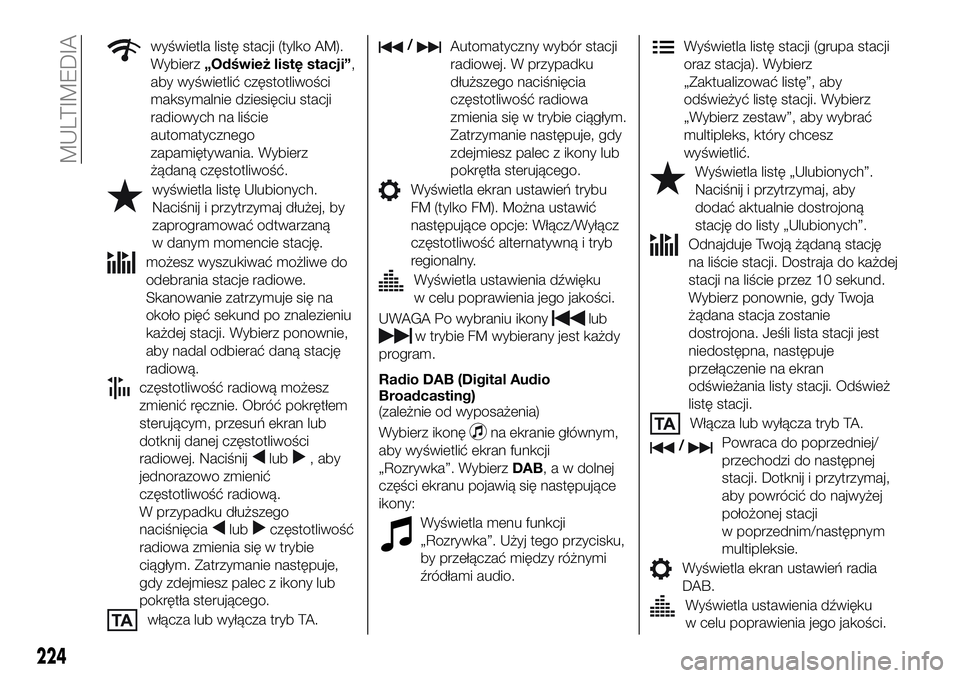
wyświetla listę stacji (tylko AM).
Wybierz„Odśwież listę stacji”,
aby wyświetlić częstotliwości
maksymalnie dziesięciu stacji
radiowych na liście
automatycznego
zapamiętywania. Wybierz
żądaną częstotliwość.
wyświetla listę Ulubionych.
Naciśnij i przytrzymaj dłużej, by
zaprogramować odtwarzaną
w danym momencie stację.
możesz wyszukiwać możliwe do
odebrania stacje radiowe.
Skanowanie zatrzymuje się na
około pięć sekund po znalezieniu
każdej stacji. Wybierz ponownie,
aby nadal odbierać daną stację
radiową.
częstotliwość radiową możesz
zmienić ręcznie. Obróć pokrętłem
sterującym, przesuń ekran lub
dotknij danej częstotliwości
radiowej. Naciśnij
lub, aby
jednorazowo zmienić
częstotliwość radiową.
W przypadku dłuższego
naciśnięcia
lubczęstotliwość
radiowa zmienia się w trybie
ciągłym. Zatrzymanie następuje,
gdy zdejmiesz palec z ikony lub
pokrętła sterującego.
włącza lub wyłącza tryb TA.
/Automatyczny wybór stacji
radiowej. W przypadku
dłuższego naciśnięcia
częstotliwość radiowa
zmienia się w trybie ciągłym.
Zatrzymanie następuje, gdy
zdejmiesz palec z ikony lub
pokrętła sterującego.
Wyświetla ekran ustawień trybu
FM (tylko FM). Można ustawić
następujące opcje: Włącz/Wyłącz
częstotliwość alternatywną i tryb
regionalny.
Wyświetla ustawienia dźwięku
w celu poprawienia jego jakości.
UWAGA Po wybraniu ikonylub
w trybie FM wybierany jest każdy
program.
Radio DAB (Digital Audio
Broadcasting)
(zależnie od wyposażenia)
Wybierz ikonę
na ekranie głównym,
aby wyświetlić ekran funkcji
„Rozrywka”. WybierzDAB, a w dolnej
części ekranu pojawią się następujące
ikony:
Wyświetla menu funkcji
„Rozrywka”. Użyj tego przycisku,
by przełączać między różnymi
źródłami audio.
Wyświetla listę stacji (grupa stacji
oraz stacja). Wybierz
„Zaktualizować listę”, aby
odświeżyć listę stacji. Wybierz
„Wybierz zestaw”, aby wybrać
multipleks, który chcesz
wyświetlić.
Wyświetla listę „Ulubionych”.
Naciśnij i przytrzymaj, aby
dodać aktualnie dostrojoną
stację do listy „Ulubionych”.
Odnajduje Twoją żądaną stację
na liście stacji. Dostraja do każdej
stacji na liście przez 10 sekund.
Wybierz ponownie, gdy Twoja
żądana stacja zostanie
dostrojona. Jeśli lista stacji jest
niedostępna, następuje
przełączenie na ekran
odświeżania listy stacji. Odśwież
listę stacji.
Włącza lub wyłącza tryb TA.
/Powraca do poprzedniej/
przechodzi do następnej
stacji. Dotknij i przytrzymaj,
aby powrócić do najwyżej
położonej stacji
w poprzednim/następnym
multipleksie.
Wyświetla ekran ustawień radia
DAB.
Wyświetla ustawienia dźwięku
w celu poprawienia jego jakości.
224
MULTIMEDIA
Page 227 of 248

USTAWIENIA
UWAGA W zależności od rodzaju
i specyfikacji wyświetlany ekran może
być różny.
Wybierz ikonę
na ekranie głównym,
aby wyświetlić ekran ustawień. Wybierz
na ekranie pozycję ustawień, w której
chcesz wprowadzić zmiany.
W ekranie konfiguracji można
dostosować ustawienia w następujący
sposób:
„Wyświetlacz”: patrz
„Głośność/Wyświetlacz/Ustawienia
dźwięku” w uzupełnieniu dotyczącym
systemu Radio 7”;
„Dźwięk”: patrz „Głośność/
Wyświetlacz/Ustawienia dźwięku”
w uzupełnieniu dotyczącym systemu
Radio 7”;
„Zegar”: „Ustaw zegar”, „Synchr.
GPS”, „Format godziny”, „Wybór strefy
czasowej”, „Czas letni”;
„Pojazd”: „Czujnik deszczu”/„Zamki
drzwi”/„Inne”;
„Przyrzą.”: wybierzBluetooth®
lub
„Zarządzanie siecią”;
„System”:„Etykietki z opisem”,
„Język”, „Temperatura”, „Dystans”,
„Aktualizacja bazy danych muzyki”,
„Przywróć ust. fabryczne”, „Informacje
(umowy i wyłączenia
odpowiedzialności)”, „Informacje
(Informacje o wersji)”
TRYB AUX/USB/iPod
Do gniazda AUX można podłączyć
przenośne urządzenie audio dostępne
na rynku, aby słuchać muzyki
wykorzystując głośniki w samochodzie.
Wymagane jest użycie dostępnych na
rynku przewodów stereo mini jack (o śr.
3,5).
Ponadto dźwięk audio można
odtwarzać przez system audio
w samochodzie po podłączeniu do
portu USB urządzenia USB lub
urządzenia typu iPod rys. 163 (1=
porty USB/2= wejście dodatkowe).
Obsługa portu USB/dodatkowego
gniazda audio AUX
Podłączanie urządzenia: jeżeli na
złączu AUX lub porcie USB znajduje się
pokrywa, zdejmij ją. Podłącz wtyczkę
urządzenia do portu USB.Podłączanie z zastosowaniem
przewodu: jeżeli na złączu AUX lub
porcie USB znajduje się pokrywa,
zdejmij ją. Podłącz przewód urządzenia
zakończony wtyczką do złącza
AUX/portu USB.
Obsługa trybu AUX
Wybierz ikonę
na ekranie głównym,
aby wyświetlić ekran funkcji Rozrywka.
WybierzAUX, aby przełączyć na tryb
AUX.
Odtwarzane dane: Pliki
MP3/WMA/AAC/OGG.
UWAGA Gdy urządzenie nie jest
podłączone do gniazda AUX,
przełączenie na tryb AUX nie nastąpi.
UWAGA Wyreguluj głośność dźwięku
za pomocą przenośnego urządzenia
audio, przełącznika sterującego lub
przycisków systemu audio. Ustawienia
dźwięku audio można wprowadzać
również za pomocą ustawień głośności
przenośnego urządzenia audio.
UWAGA W przypadku wyciągnięcia
wtyczki urządzenia przenośnego
z gniazda AUX w trybie AUX może być
słyszalny szum.
UWAGA System ten nie obsługuje
urządzeń USB 3.0. Ponadto,
w zależności od modelu lub wersji
oprogramowania, inne urządzenia
mogą nie być obsługiwane.
16306020700-122-001
225
Page 228 of 248
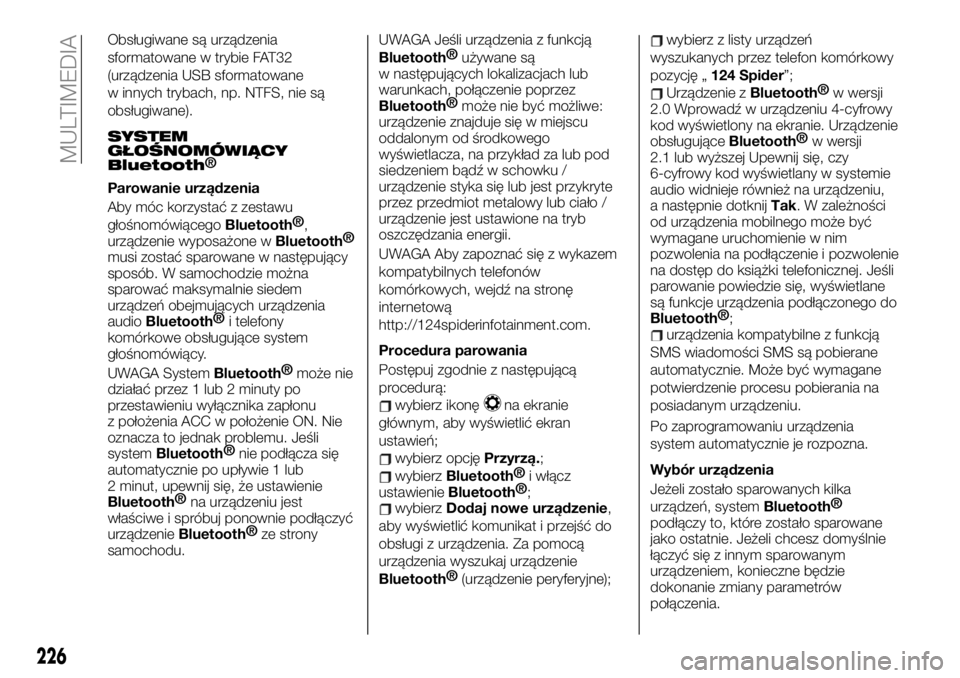
Obsługiwane są urządzenia
sformatowane w trybie FAT32
(urządzenia USB sformatowane
w innych trybach, np. NTFS, nie są
obsługiwane).
SYSTEM
GŁOŚNOMÓWIĄCY
Bluetooth
Parowanie urządzenia
Aby móc korzystać z zestawu
głośnomówiącego
Bluetooth®
,
urządzenie wyposażone w
Bluetooth®
musi zostać sparowane w następujący
sposób. W samochodzie można
sparować maksymalnie siedem
urządzeń obejmujących urządzenia
audio
Bluetooth®
i telefony
komórkowe obsługujące system
głośnomówiący.
UWAGA System
Bluetooth®
może nie
działać przez 1 lub 2 minuty po
przestawieniu wyłącznika zapłonu
z położenia ACC w położenie ON. Nie
oznacza to jednak problemu. Jeśli
system
Bluetooth®
nie podłącza się
automatycznie po upływie 1 lub
2 minut, upewnij się, że ustawienie
Bluetooth®
na urządzeniu jest
właściwe i spróbuj ponownie podłączyć
urządzenie
Bluetooth®
ze strony
samochodu.UWAGA Jeśli urządzenia z funkcją
Bluetooth®
używane są
w następujących lokalizacjach lub
warunkach, połączenie poprzez
Bluetooth®
może nie być możliwe:
urządzenie znajduje się w miejscu
oddalonym od środkowego
wyświetlacza, na przykład za lub pod
siedzeniem bądź w schowku /
urządzenie styka się lub jest przykryte
przez przedmiot metalowy lub ciało /
urządzenie jest ustawione na tryb
oszczędzania energii.
UWAGA Aby zapoznać się z wykazem
kompatybilnych telefonów
komórkowych, wejdź na stronę
internetową
http://124spiderinfotainment.com.
Procedura parowania
Postępuj zgodnie z następującą
procedurą:
wybierz ikonęna ekranie
głównym, aby wyświetlić ekran
ustawień;
wybierz opcjęPrzyrzą.;
wybierzBluetooth®
i włącz
ustawienie
Bluetooth®
;
wybierzDodaj nowe urządzenie,
aby wyświetlić komunikat i przejść do
obsługi z urządzenia. Za pomocą
urządzenia wyszukaj urządzenie
Bluetooth®
(urządzenie peryferyjne);
wybierz z listy urządzeń
wyszukanych przez telefon komórkowy
pozycję „124 Spider”;
Urządzenie zBluetooth®
w wersji
2.0 Wprowadź w urządzeniu 4-cyfrowy
kod wyświetlony na ekranie. Urządzenie
obsługujące
Bluetooth®
w wersji
2.1 lub wyższej Upewnij się, czy
6-cyfrowy kod wyświetlany w systemie
audio widnieje również na urządzeniu,
a następnie dotknijTak. W zależności
od urządzenia mobilnego może być
wymagane uruchomienie w nim
pozwolenia na podłączenie i pozwolenie
na dostęp do książki telefonicznej. Jeśli
parowanie powiedzie się, wyświetlane
są funkcje urządzenia podłączonego do
Bluetooth®
;
urządzenia kompatybilne z funkcją
SMS wiadomości SMS są pobierane
automatycznie. Może być wymagane
potwierdzenie procesu pobierania na
posiadanym urządzeniu.
Po zaprogramowaniu urządzenia
system automatycznie je rozpozna.
Wybór urządzenia
Jeżeli zostało sparowanych kilka
urządzeń, system
Bluetooth®
podłączy to, które zostało sparowane
jako ostatnie. Jeżeli chcesz domyślnie
łączyć się z innym sparowanym
urządzeniem, konieczne będzie
dokonanie zmiany parametrów
połączenia.
226
MULTIMEDIA®
Page 229 of 248

Zmieniony porządek
zaprogramowanych urządzeń zostanie
zapamiętany i nie ulegnie skasowaniu
nawet po wyłączeniu zapłonu.
Podłączanie innych urządzeń
Postępuj zgodnie z następującą
procedurą:
wybierz ikonęna ekranie
głównym, aby wyświetlić ekran
ustawień;
wybierzPrzyrzą., a następnie
wybierz
Bluetooth®
. Włącz ustawienie
Bluetooth®
i wybierz nazwę
urządzenia, które zamierzasz
podłączyć;
Wybór telefonu i urządzenia
audiopodłączane są oba urządzenia
w ramach funkcji głośnomówiącej
i funkcji
Bluetooth®
audio.Wybór
tylko telefonupodłączenie jako
urządzenie w ramach funkcji
głośnomówiącej.Wybór tylko
urządzenia audiopodłączenie
w ramach funkcji
Bluetooth®
audio.
Nawiązywanie połączenia
Połączenia można nawiązywać poprzez
jedną z następujących sześciu metod:
Książka telefoniczna pobrana
z urządzenia z funkcją
Bluetooth®
(telefon komórkowy) (można użyć
funkcji rozpoznawania głosowego);
Ulubione;
Rejestr połączeń;
Wybieranie numeru telefonu (można
użyć funkcji rozpoznawania
głosowego);
„Wybierz ponownie” - polecenie
w ramach rozpoznawania głosowego
w celu nawiązania połączenia
z ostatnim połączeniem wychodzącym;
„Oddzwoń” - polecenie w ramach
rozpoznawania głosowego w celu
nawiązania połączenia z ostatnim
połączeniem przychodzącym.
Połączenia można nawiązywać poprzez
wypowiadanie nazwiska osoby
widniejącego w pobranym spisie
telefonów lub nazwiska osoby, której
numer telefonu zarejestrowano
wcześniej w systemie głośnomówiącym
Bluetooth®
.
Postępuj zgodnie z następującą
procedurą:
naciśnij przycisk wybierania
głosowego;
poczekaj na sygnał dźwiękowy;
powiedz: „Call XXXXX... (np. „John”)
Mobile” (Zadzwoń XXXXX..., np. „Jan”
komórka) (możesz również powiedzieć
„Home” (Dom), „Work” (Praca) lub
„Other” (Inny) zamiast „Mobile”
(Komórka), to zależy od tego, jak
skonfigurowane są informacje
o kontaktach);
postępuj zgodnie ze wskazówką
głosową w celu nawiązania połączenia
lub naciśnij przycisk odbierania
rozmowy na kierownicy podczas
wskazówki głosowej lub tuż po niej, aby
nawiązać połączenie.
Importowanie kontaktów
(pobieranie spisu telefonów)
Poprzez
Bluetooth®
możesz
zaimportować do systemu
głośnomówiącego
Bluetooth®
spis
telefonów z Twojego urządzenia
(telefonu komórkowego).
Automatyczne pobieranie:
ustawienie „Autom. pobieranie
kontaktów” musi być włączone.
W przypadku podłączenia systemu
głośnomówiącego do urządzenia
książka telefoniczna pobierana jest
automatycznie.
Ręczne pobieranie: gdy funkcja
„Autom. pobieranie kontaktów” jest
wyłączona, pobierz książkę telefoniczną
w następujący sposób:
wybierz ikonęna ekranie
głównym, aby wyświetlić ekran funkcji
„Komunikacja”;
wybierzKontakty, aby wyświetlić
listę kontaktów;
wybierzEdycja kontaktów;
227
Page 230 of 248
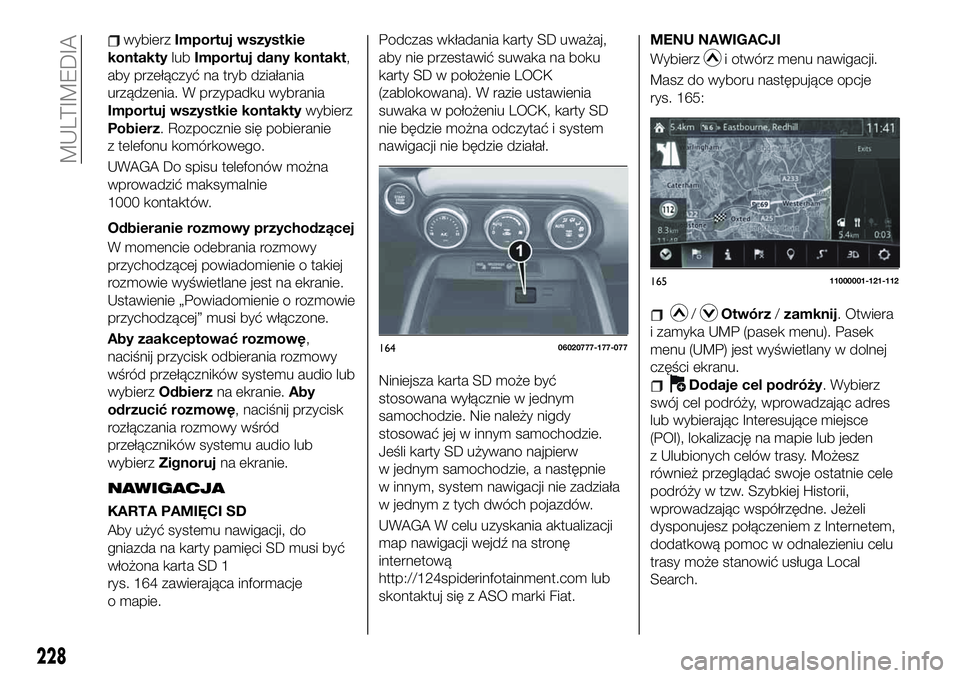
wybierzImportuj wszystkie
kontaktylubImportuj dany kontakt,
aby przełączyć na tryb działania
urządzenia. W przypadku wybrania
Importuj wszystkie kontaktywybierz
Pobierz. Rozpocznie się pobieranie
z telefonu komórkowego.
UWAGA Do spisu telefonów można
wprowadzić maksymalnie
1000 kontaktów.
Odbieranie rozmowy przychodzącej
W momencie odebrania rozmowy
przychodzącej powiadomienie o takiej
rozmowie wyświetlane jest na ekranie.
Ustawienie „Powiadomienie o rozmowie
przychodzącej” musi być włączone.
Aby zaakceptować rozmowę,
naciśnij przycisk odbierania rozmowy
wśród przełączników systemu audio lub
wybierzOdbierzna ekranie.Aby
odrzucić rozmowę, naciśnij przycisk
rozłączania rozmowy wśród
przełączników systemu audio lub
wybierzZignorujna ekranie.
NAWIGACJA
KARTA PAMIĘCI SD
Aby użyć systemu nawigacji, do
gniazda na karty pamięci SD musi być
włożona karta SD 1
rys. 164 zawierająca informacje
o mapie.Podczas wkładania karty SD uważaj,
aby nie przestawić suwaka na boku
karty SD w położenie LOCK
(zablokowana). W razie ustawienia
suwaka w położeniu LOCK, karty SD
nie będzie można odczytać i system
nawigacji nie będzie działał.
Niniejsza karta SD może być
stosowana wyłącznie w jednym
samochodzie. Nie należy nigdy
stosować jej w innym samochodzie.
Jeśli karty SD używano najpierw
w jednym samochodzie, a następnie
w innym, system nawigacji nie zadziała
w jednym z tych dwóch pojazdów.
UWAGA W celu uzyskania aktualizacji
map nawigacji wejdź na stronę
internetową
http://124spiderinfotainment.com lub
skontaktuj się z ASO marki Fiat.MENU NAWIGACJI
Wybierz
i otwórz menu nawigacji.
Masz do wyboru następujące opcje
rys. 165:
/Otwórz/zamknij. Otwiera
i zamyka UMP (pasek menu). Pasek
menu (UMP) jest wyświetlany w dolnej
części ekranu.
Dodaje cel podróży. Wybierz
swój cel podróży, wprowadzając adres
lub wybierając Interesujące miejsce
(POI), lokalizację na mapie lub jeden
z Ulubionych celów trasy. Możesz
również przeglądać swoje ostatnie cele
podróży w tzw. Szybkiej Historii,
wprowadzając współrzędne. Jeżeli
dysponujesz połączeniem z Internetem,
dodatkową pomoc w odnalezieniu celu
trasy może stanowić usługa Local
Search.
16406020777-177-077
16511000001-121-112
228
MULTIMEDIA